uRex Videomark Platinum官方版是一款界面直观、功能全面、操作便捷的视频水印添加器。uRex Videomark Platinum官方版可以帮助用户轻松地给视频添加各种自定义水印,同时,uRex Videomark Platinum支持添加文字水印、图像水印,还支持自由选择水印位置。
-
win7版查看
-
10.0 最新版查看
-
官方版查看
-
1.0 官方版查看
-
3.01 最新版查看
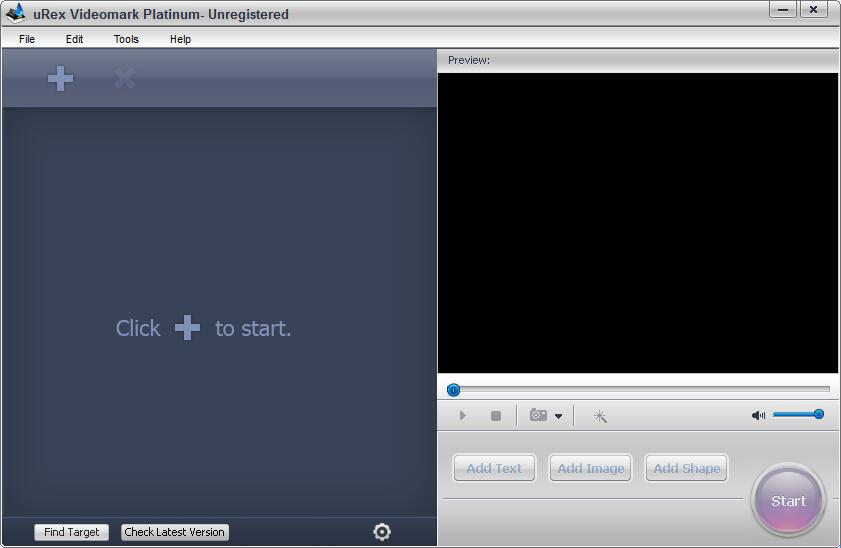
uRex Videomark Platinum基本简介
uRex Videomark Platinum是一款强大的视频水印添加软件,它可以帮助用户快速地为视频添加文字或者图片水印,且你可以自由的设定水印的详细参数,如字体的样式、颜色、显示位置、是否有阴影、发光特效、旋转角度或者透明度等,而且你还可以设定水印显示的时间,指定在视频播放的某些时间才显示水印,更自由!支持批量处理的功能。软件还可为用户提供亮度,对比度,马赛克,模糊,锐化,噪音,老电影等丰富的视频效果,及批量加水印,如果多视频要加水印,你可以使用批处理模式。同时软件还可以添加图形水印和文本水印两种视频水印,并允许用户自由调整位置及设置透明度等。
uRex Videomark Platinum功能介绍
- uRex Videomark Platinum官方版支持给视频添加文字水印
- 给视频添加图像水印
- 可以给视频添加形状水印
- 支持批量文件一键添加水印
- 可以设置字体,阴影效果等等
- 具有操作简单,界面非常友好
- 速度一流,只需要几步即可完成处理完成
uRex Videomark Platinum安装步骤
1、在PC下载网下载这款软件,解压后,双击exe文件
2、进入安装向导,点击next
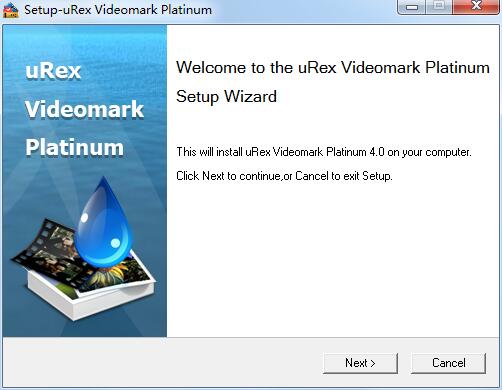
3、查看协议,选择i accept...,点击next
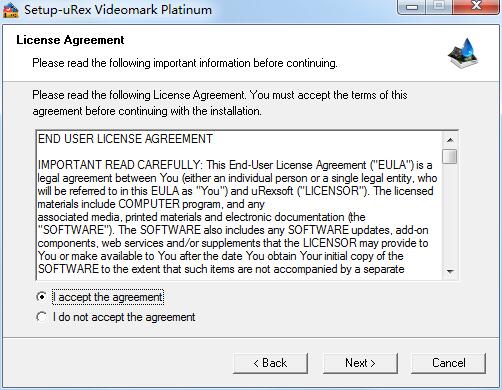
4、设置软件安装位置,点击next
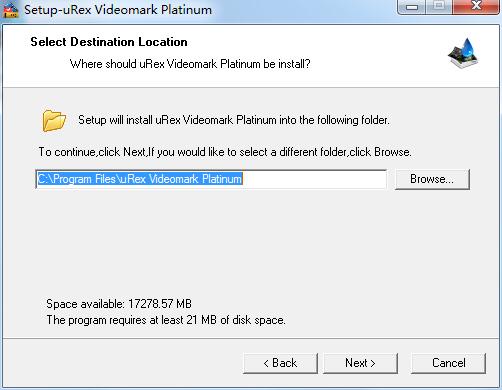
5、选择开始菜单文件夹,点击next
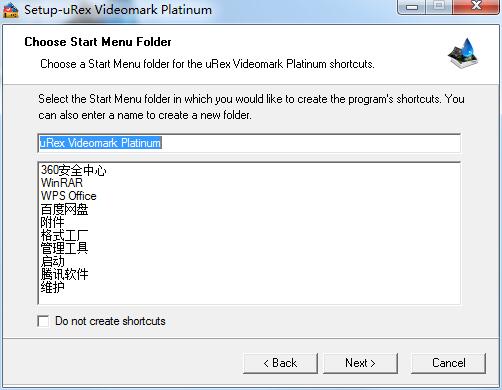
6、选择附加任务,点击next
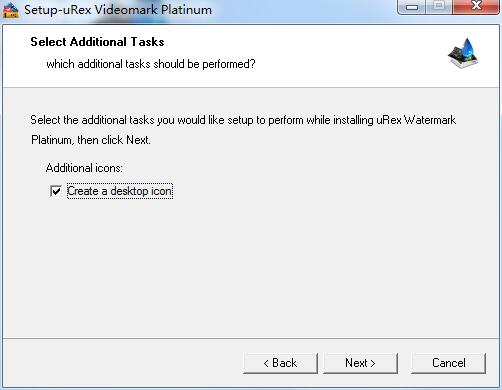
7、确认安装信息,点击install
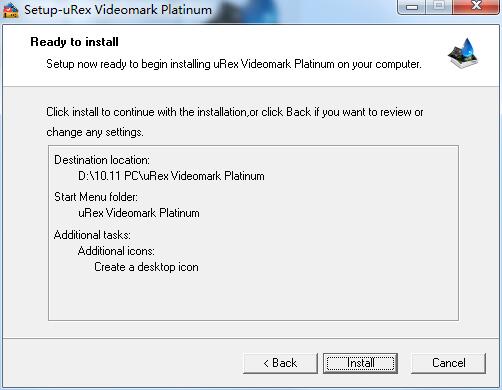
8、软件正在安装,我们耐心等待
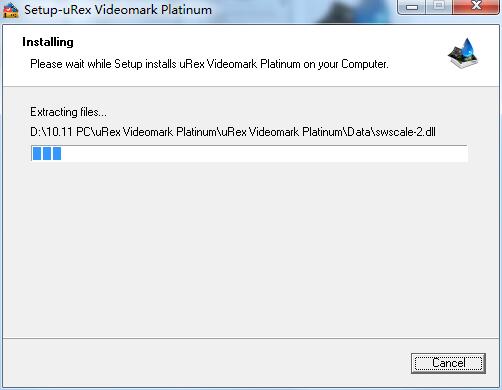
9、软件安装成功
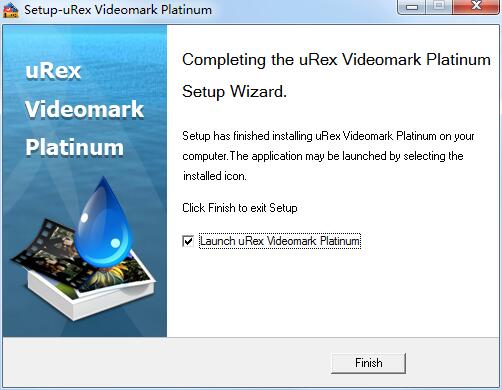
uRex Videomark Platinum使用方法
第一步:点击“+”按钮加载视频,您要添加文字水印。
第二步:点击“添加文本”按钮文字水印的接口。
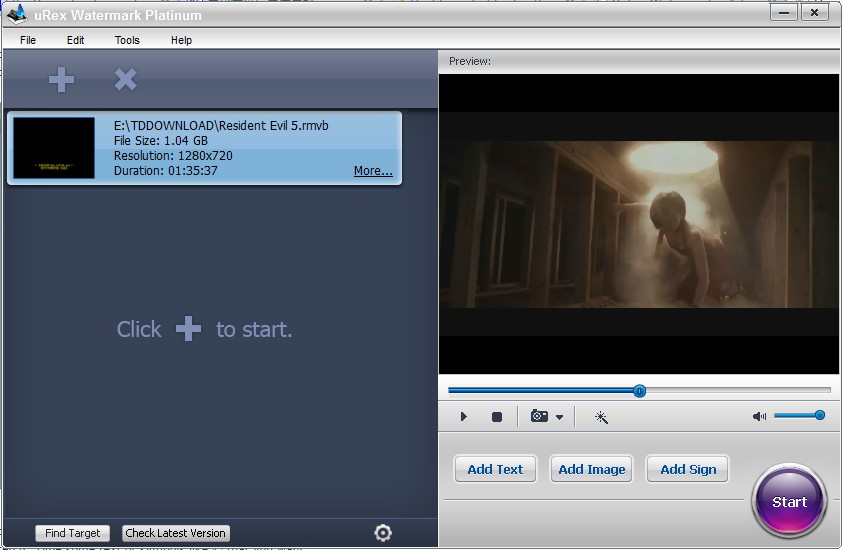
第三步:点击“添加”按钮,创建一个文本层左前期观点屏幕上。
第四步:在你的意志在这里写文字内容。
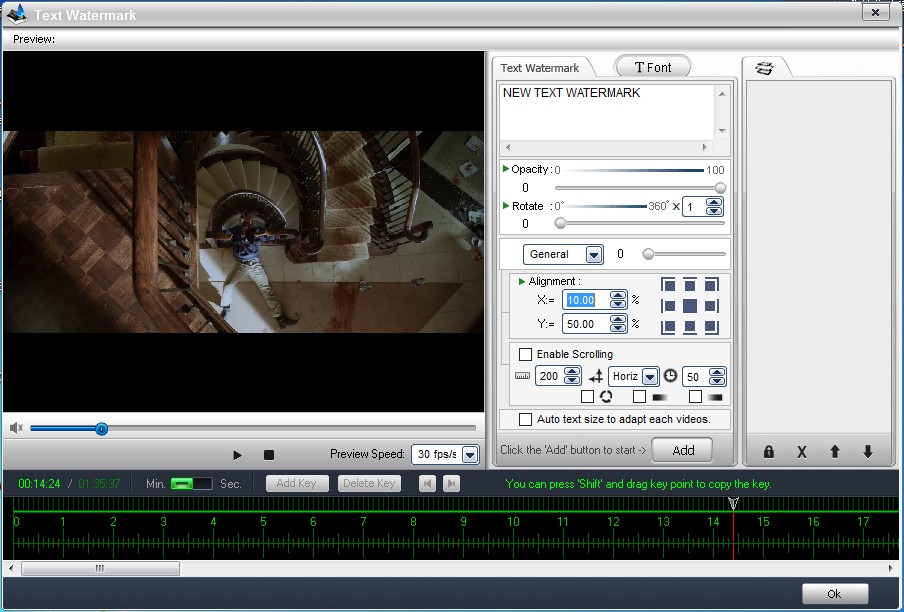
第五步:点击“字体”按钮文字字体设置界面。在这里,你可以创建不同的文字效果。
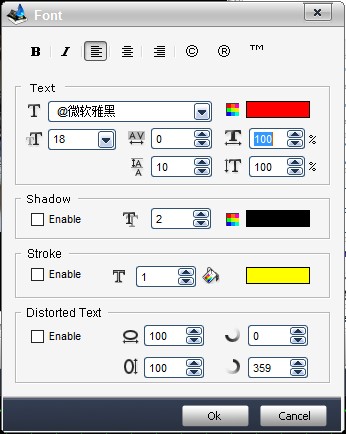
第六步:设定完成后文字的字体,你可以回来文本主界面调整不透明度或旋转文本内容。
第七步:然后,你可以设置对齐由前视图屏幕轻松拖动文本内容。
第八步:当你完成所有设置后,单击“确定”按钮到主界面。
第九步:点击“开始”按钮的输出设置界面。
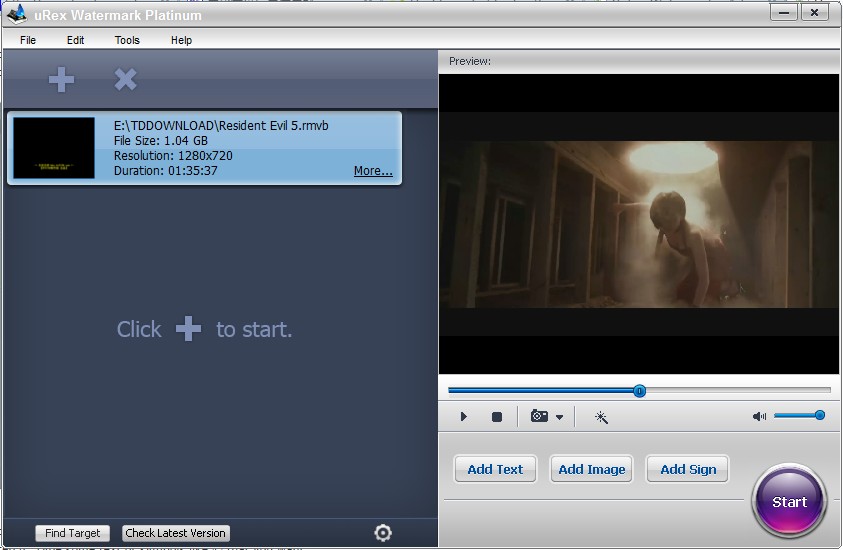
第十步:选择水印的视频输出文件夹。
第十一步:下面是视频转换的功能。您可以选择输出的视频格式包括AVI,MPEG,MP4,WMV,MKV,MOV,RM,3GP,FLV,SWF,VCD和DVD。
第十二步:随着UREX的VideoMark白金,您还可以调整视频质量,视频分辨率,帧率,视频编码器等。
第十三步:此外,它使您可以在这里做一些音频设置。
第十四步:点击“运行”按钮,完成后输出接口设置。
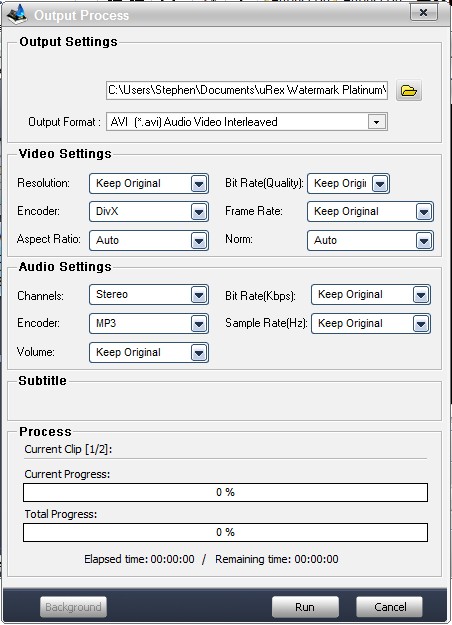
uRex Videomark Platinum更新日志
将bug扫地出门进行到底
优化用户反馈的问题,提升细节体验
小编推荐:uRex Videomark Platinum在行业内算是数一数二的软件,相信有很多的小伙伴都会使用过的,你再不用就OUT了。本站还为您准备了混音、视频压缩、wavecn、premiere cs4


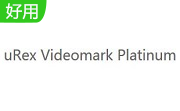

 抖音电脑版
抖音电脑版
 QQ浏览器
QQ浏览器
 鲁大师
鲁大师
 360浏览器
360浏览器
 微信
微信
 腾讯电脑管家
腾讯电脑管家
 DeepSeek电脑版
DeepSeek电脑版
 Microsoft Excel 2020
Microsoft Excel 2020

 搜狗浏览器
搜狗浏览器
 360软件管家
360软件管家
 腾讯视频播放器
腾讯视频播放器
 优酷客户端
优酷客户端
 爱奇艺
爱奇艺
 向日葵远程控制软件
向日葵远程控制软件
 网易云音乐
网易云音乐
 WPS Office
WPS Office
 CorelDraw X4
CorelDraw X4
 腾讯应用宝
腾讯应用宝
 百度网盘
百度网盘
 游戏加加
游戏加加
 网易MuMu12
网易MuMu12
 Origin橘子平台
Origin橘子平台
 迅雷11
迅雷11
 AutoCAD2007
AutoCAD2007
 益盟操盘手
益盟操盘手
 千牛卖家版
千牛卖家版






























